惠普打印机状态暂停怎么办 这里提供了几种方法
2024-07-09 18:23:54
来源:原创
编辑:lucky
惠普打印机在市场上享有较高的声誉,是一款性能好、品质稳定的打印设备。在使用惠普打印机时,如果遇到打印机状态显示为“暂停”的情况,可能会无法打印。打印机状态暂停可能由多种原因引起,包括设置问题、打印队列堵塞或驱动程序需要更新等,下面就跟随我们的指南,一步步解决打印机暂停的问题吧!

方法一:打印队列堵塞
过多的打印任务堆积在打印队列中,或者某个打印任务出现错误,都可能引发队列堵塞,从而使打印机暂停。
在Windows系统中,通过控制面板进入“设备和打印机”选项。右键点击惠普打印机图标,选择“查看打印队列”。在打印队列窗口中,选择“打印机”菜单,点击“取消所有文档”,以清除堵塞的打印任务。
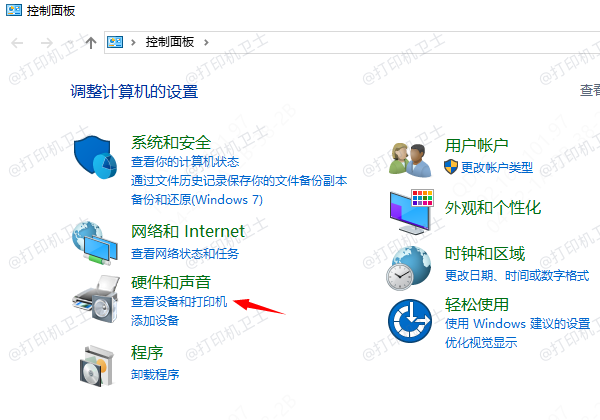
方法二:驱动程序问题
过时或损坏的驱动程序可能导致打印机状态异常,无法正常工作。所以我们要定时更新打印机驱动,以确保驱动程序与操作系统兼容。
如果你对打印机驱动不熟悉或是想要方便一点,那下载“打印机卫士”会是一个很好的选择。它能自动帮你识别打印机品牌和型号,一键智能安装最优驱动程序。不用你自己去找打印机型号,打印机版本等,减少了很多繁琐的步骤。

打印机卫士(官方版)
智能修复打印机问题,自动安装打印机驱动
 好评率97%
好评率97%
 下载次数:4745341
下载次数:4745341
它的使用方法也非常简单,在打印机正常连接到电脑的前提下,打开打印机卫士,点击“立即检测”。扫描完成了,点击“一键修复”选项,它就会开始下载并安装与你的打印机相匹配的驱动程序。
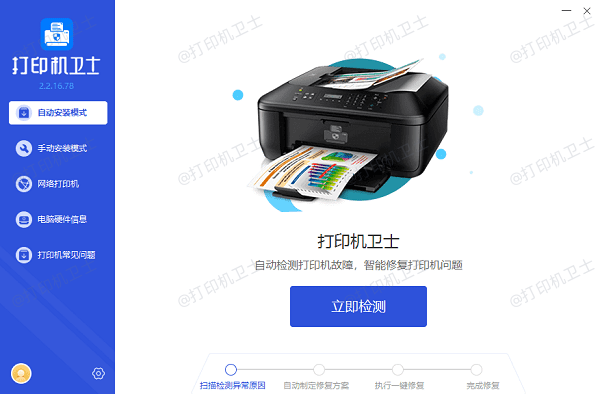
方法三:墨盒/墨水量不足
当打印机的墨盒或墨水量不足时,为了防止进一步的打印作业造成损坏,打印机可能会自动进入暂停状态,可以检查一下墨盒。同时,打印机在打印过程中,如果纸张不足或者出现卡纸现象,也会自动进入暂停状态,需检查一下是否缺纸。
通过遵循上述步骤和注意事项,你可以轻松解决惠普打印机状态暂停问题,恢复其正常使用。如果有遇到打印机连接、共享、报错等问题,可以下载“打印机卫士”进行立即检测,只需要一步便可修复问题,提高大家工作和打印机使用效率。

打印机卫士(官方版)
智能修复打印机问题,自动安装打印机驱动
 好评率97%
好评率97%
 下载次数:4745341
下载次数:4745341